UniPDF para Windows
- Por UniPDF
- Versión de prueba
- Calificación del usuario
¿Has usado UniPDF para Windows?
Descripción del desarrollador
Por qué el software de conversión de PDF a Word de escritorio es mejor que el convertidor de PDF a Word en línea.Al usar un software de conversión de PDF a Word de escritorio no tienes que subir y esperar. Subir archivos PDF puede ser muy inconveniente y consumir mucho tiempo si tus archivos son grandes o si tienes muchos archivos para convertir.Los convertidores de escritorio ofrecen una conversión más rápida y de mayor calidad que los servicios de conversión en línea. Las aplicaciones de escritorio son más convenientes para conversiones por lotes y son más sencillas de usar. A veces, tu archivo llegará horas o incluso días después.No podemos arriesgarnos a subir documentos privados o de negocios a través de internet a un servidor remoto. Con un convertidor de PDF a Word de escritorio, toda la conversión se puede realizar localmente, mientras que los servicios en línea requieren que subas el archivo, algunos incluso piden el correo electrónico para entregar la conversión.
Cómo convertir PDF a documento de Word en 3 pasos:Paso 1. Agrega o arrastra y suelta el archivo PDF original en "UniPDF". Paso 2. Haz clic en el botón "Convertir" para iniciar el proceso de conversión de PDF a Word. Paso 3. Después de que la conversión se complete, se te ofrecen dos opciones: Puedes abrir todos los documentos de Word de salida para editar inmediatamente o puedes abrir la ruta del archivo de salida.UniPDF se desarrolla basado en el concepto principal de reproducir un archivo de Word a partir de un PDF. Viene con una serie de características que hacen que la tarea sea aún más efectiva y eficiente.
UniPDF para Windows
- Por UniPDF
- Versión de prueba
- Calificación del usuario
¿Has usado UniPDF para Windows?
Explorar más

Patrocinado
Adobe Photoshop
De pago
Office Convert Image TIFF Jpeg to Pdf Free
GratuitoPDF Lock Unlock Tool
Versión de prueba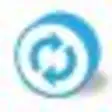
MOBI to PDF Converter
GratuitoPOV-Ray
GratuitoSAT Import for Rhino
Versión de prueba
PDF to DWG DXF Converter Command Line
Versión de prueba
Photo Stamp Remover
Versión de pruebaOnekey PDF Convert to JPG Professional
Versión de pruebaAscii Art
GratuitoAllyCAD Home
De pagoHero Photo Show
Versión de prueba